win7删除农商行证书方法 win7删除农商行证书步骤
更新时间:2024-02-02 16:09:52作者:yang
在使用电脑过程中,我们经常会遇到各种各样的问题,其中之一就是需要删除某些证书,对于需要删除农商行证书的Win7用户来说,这可能是一个头疼的问题。不用担心本文将为大家介绍Win7删除农商行证书的方法和步骤,帮助大家轻松解决这个问题。无论是为了安全考虑还是其他原因,我们都可以按照以下步骤顺利完成证书的删除。接下来让我们一起来了解具体的步骤吧。
解决方法:
1、在开始菜单点击右键,弹出菜单,选择运行。
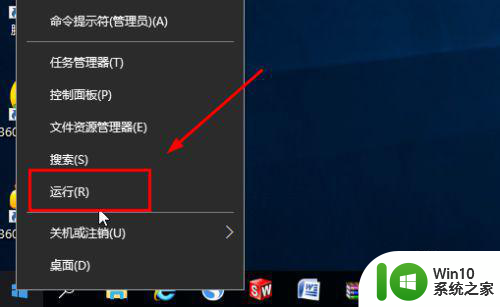
2、输入certmgr.msc,确定。
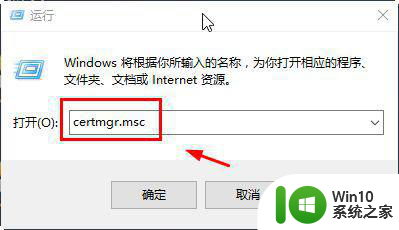
3、打开当前用户证书面板。
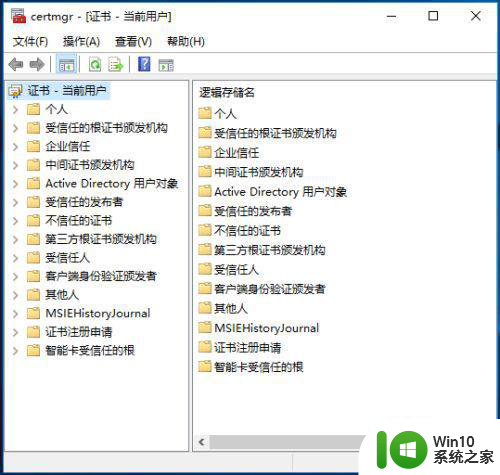
4、选择你要删除的证书。
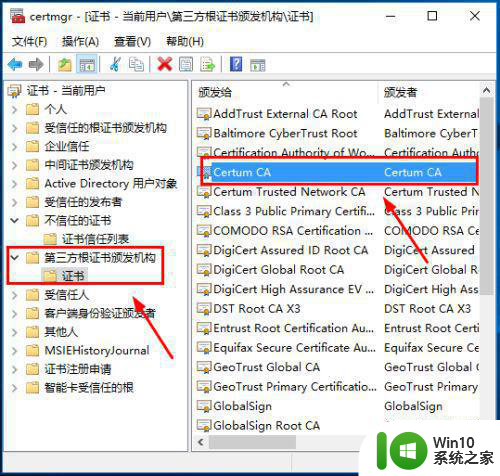
5、右键,弹出菜单中选择删除,弹出警告,选择是。
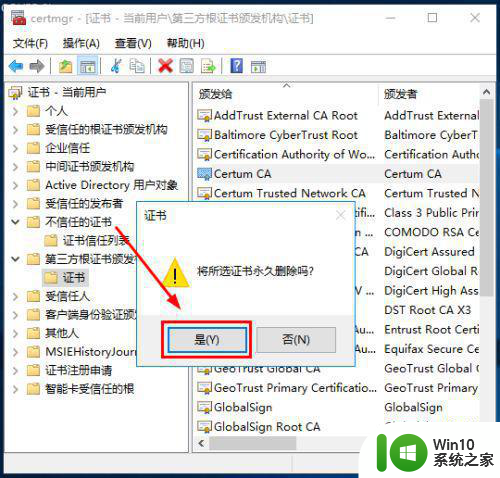
6、因为受信任的文件夹有好几个,都查找一下看删除干净没有,如图又在其它受信任文件夹中找到了,都删除。
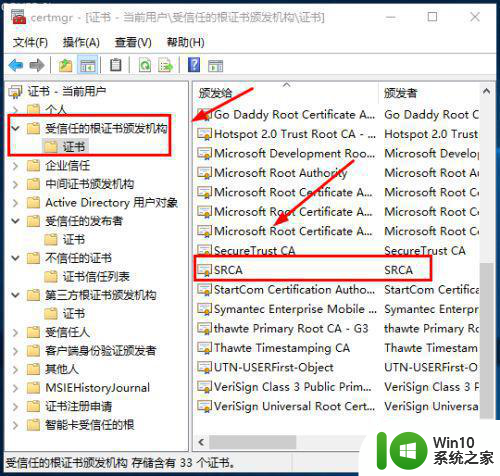
7、弹出警告,选择是。
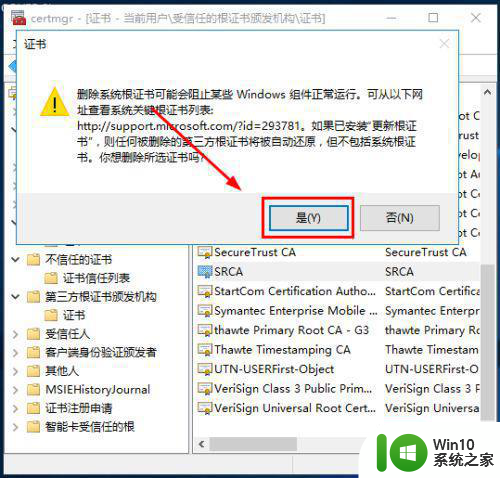
以上就是win7删除农商行证书方法的全部内容,有出现这种现象的小伙伴不妨根据小编的方法来解决吧,希望能够对大家有所帮助。
win7删除农商行证书方法 win7删除农商行证书步骤相关教程
- win7系统证书过期怎么办 win7系统安全证书失效的解决方法
- win7证书过期如何更新 win7提示证书过期怎么处理
- win7没有有效的安全证书进行签名该内容已被屏蔽怎么办 win7安全证书签名被屏蔽怎么处理
- window7系统提示证书风险如何解除证书风险 Windows7系统如何处理证书风险
- win7访问网页一直安全警告证书不可信怎么办 win7访问网页安全警告证书不可信解决方法
- win7电脑进入网站说证书错误处理方法 win7电脑证书错误怎么处理
- win7如何删除运行记录 win7删除运行历史记录方法
- win7电脑浏览器证书错误如何解决 win7浏览器证书错误提示如何解决
- win7打开网页显示安全证书有问题如何处理 win7安全证书有问题怎么弄
- 为什么win7使用京东时安全证书错误怎么办 win7使用京东时出现安全证书错误怎么解决
- win7笔记本安全证书显示过期了怎么办 笔记本win7安全证书过期怎么回事
- win7系统如何更新过期证书 win7系统提示安全证书过期如何处理
- window7电脑开机stop:c000021a{fata systemerror}蓝屏修复方法 Windows7电脑开机蓝屏stop c000021a错误修复方法
- win7访问共享文件夹记不住凭据如何解决 Windows 7 记住网络共享文件夹凭据设置方法
- win7重启提示Press Ctrl+Alt+Del to restart怎么办 Win7重启提示按下Ctrl Alt Del无法进入系统怎么办
- 笔记本win7无线适配器或访问点有问题解决方法 笔记本win7无线适配器无法连接网络解决方法
win7系统教程推荐
- 1 win7访问共享文件夹记不住凭据如何解决 Windows 7 记住网络共享文件夹凭据设置方法
- 2 笔记本win7无线适配器或访问点有问题解决方法 笔记本win7无线适配器无法连接网络解决方法
- 3 win7系统怎么取消开机密码?win7开机密码怎么取消 win7系统如何取消开机密码
- 4 win7 32位系统快速清理开始菜单中的程序使用记录的方法 如何清理win7 32位系统开始菜单中的程序使用记录
- 5 win7自动修复无法修复你的电脑的具体处理方法 win7自动修复无法修复的原因和解决方法
- 6 电脑显示屏不亮但是主机已开机win7如何修复 电脑显示屏黑屏但主机已开机怎么办win7
- 7 win7系统新建卷提示无法在此分配空间中创建新建卷如何修复 win7系统新建卷无法分配空间如何解决
- 8 一个意外的错误使你无法复制该文件win7的解决方案 win7文件复制失败怎么办
- 9 win7系统连接蓝牙耳机没声音怎么修复 win7系统连接蓝牙耳机无声音问题解决方法
- 10 win7系统键盘wasd和方向键调换了怎么办 win7系统键盘wasd和方向键调换后无法恢复
win7系统推荐
- 1 风林火山ghost win7 64位标准精简版v2023.12
- 2 电脑公司ghost win7 64位纯净免激活版v2023.12
- 3 电脑公司ghost win7 sp1 32位中文旗舰版下载v2023.12
- 4 电脑公司ghost windows7 sp1 64位官方专业版下载v2023.12
- 5 电脑公司win7免激活旗舰版64位v2023.12
- 6 系统之家ghost win7 32位稳定精简版v2023.12
- 7 技术员联盟ghost win7 sp1 64位纯净专业版v2023.12
- 8 绿茶ghost win7 64位快速完整版v2023.12
- 9 番茄花园ghost win7 sp1 32位旗舰装机版v2023.12
- 10 萝卜家园ghost win7 64位精简最终版v2023.12